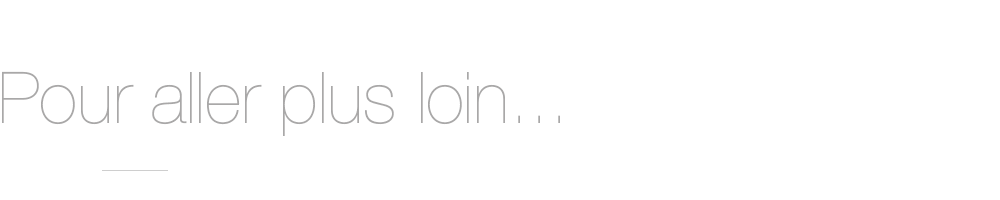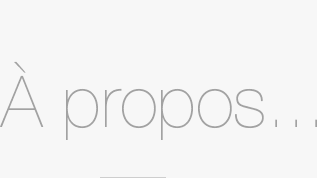|
| |
Test de l'écran Dell U2424H
Mis à jour le 01 janvier 2026
| |
| |
Depuis 2004, j'ai réalisé 195 tests en toute indépendance, sans aucun sponsoring des marques. Cette liberté éditoriale a un coût : des centaines d'heures de mesures détaillées et d'analyses...
 Votre soutien - Si ces tests vous ont aidé dans votre choix, vous pouvez me soutenir en utilisant les liens d'affiliation vers mes boutiques partenaires : Amazon, Graphic Reseau, Digit-Photo, Fnac, etc. sans aucun surcoût pour vous. Je touche alors une petite commission sur votre panier complet et pas uniquement sur le produit testé. Votre soutien - Si ces tests vous ont aidé dans votre choix, vous pouvez me soutenir en utilisant les liens d'affiliation vers mes boutiques partenaires : Amazon, Graphic Reseau, Digit-Photo, Fnac, etc. sans aucun surcoût pour vous. Je touche alors une petite commission sur votre panier complet et pas uniquement sur le produit testé.
Merci infiniment pour votre confiance et votre soutien de longue date !
|
|
|
|
|
Toujours à la recherche d'un écran 24 pouces Full HD (WUXGA) sous la barre des 250 euros et au meilleur rapport qualité/prix possible, Dell vient de m'envoyer son tout dernier 24" UltraSharp. Voici son test complet afin de savoir si cette série U est tout de même meilleure que la série P que je conseille habituellement pour ceux qui ont un petit budget mais qui veulent commencer à se préoccuper de l'affichage de leurs couleurs.
Cet écran Dell U2424H s'adresse à tout ceux qui veulent franchir un cap dans la qualité d'affichage de leurs couleurs et qui sont prêts à abandonner - enfin ! - leur écran de bureautique mais qui, pour des questions de budget, veulent rester sous la barre des 250 euros. Cet écran de 24 pouces, dans un ratio 16:9, affiche la "classique" définition WUXGA (1920 x 1080 pixels). Alors bien sûr que les pixels seront plus visibles si on se rapproche de la dalle que sur un écran 4K mais le prix ne sera pas le même non plus. Voici mon test complet !

Présentation de l'écran Dell U2424H
Voici pour commencer quelques illustrations de cet écran de la gamme 2024 Dell UltraSharp. Au niveau finition, on est en terrain archi-connu maintenant, en ce début 2025. Notez juste que le fameux bouton multidirectionnel servant à régler le menu est encore mieux placé, certes toujours derrière l'écran mais plus bas donc proche du bord. Sa manipulation s'en trouve facilitée, en évitant les contorsions désagréables du poignet. Tout cela est d'autant plus agréable que, je le rappelle, on est en présence d'un écran de moins de 250 euros. |
| |
| |
|
|
| |
| |
|
| Prix moyen : 250 € |
|
Taille de la dalle |
23,8 pouces 16:9 - 1920 x 1080 - 94 ppp |
| |
Technologie de la dalle |
LED Blanches - Dalle mate |
| |
Espaces couleurs |
100% sRVB annoncé | 100% mesuré |
| |
Luminosité maxi |
250 annoncée | 225 cd/m² mesurée |
| |
Contraste / Noirs |
1017:1 mesuré à 120 cd/m² (0,112 cd/m²) |
| |
Compatibilité HDR |
Non |
| |
Table LUT |
8 bits |
| |
Fréq. rafraîchissement |
120 Hz - 5 ms |
| |
Taille de l'écran (+ socle) |
53,8 x 36 à 49 x 18 cm | 5,4 Kg |
| |
Épaisseurs des bords |
5 mm |
| |
Calibrage hardware |
Non |
| |
Connectiques |
DP 1.4 + HDMI 2.0 + USB-C + KVM |
| |
Compatibilité VESA |
Oui - 100 mm |
| |
Visière |
Non |
| |
Consommation énergie |
14 kWh / 1000h - Classe D |
| |
Garantie |
3 ans Dell |
| |
Société |
Dell.com |
|
|
| |
Vous trouverez dans le carton...
L'écran est vendu avec :
- Cordon d'alimentation FR et US
- Un câble DisplayPort > DisplayPort
- Un câble USB-C > USB-C.
L'écran et sa dalle
|
| |
- Quelle taille choisir : 24, 27, 32 ou wide ?
- 4K... ou pas pour les photographes ?
- Quelle technologie de dalle : IPS, LED, OLED ?
- HDMI, DisplayPort ou USB-C ?
- Précision d'affichage des couleurs = delta E
- Dossier HDR en photo et vidéo
- Etc.
|
|
|
 1 - Taille/définition/résolution -
Cette dalle de 23,8 pouces affiche le Full HD (HD1080) soit 1920 x 1080 pixels donc sa résolution est de 94 ppp. Évidemment, en 2025, certains pourront trouver que ses pixels sont un peu gros, surtout les monteurs vidéo. La 4K change progressivement les repères mais comme le traitement antireflet est discret, les pixels ne sont pas si visibles que ça. 1 - Taille/définition/résolution -
Cette dalle de 23,8 pouces affiche le Full HD (HD1080) soit 1920 x 1080 pixels donc sa résolution est de 94 ppp. Évidemment, en 2025, certains pourront trouver que ses pixels sont un peu gros, surtout les monteurs vidéo. La 4K change progressivement les repères mais comme le traitement antireflet est discret, les pixels ne sont pas si visibles que ça.
 1bis - Format de la dalle : 16 : 9 non incurvée - Il s'agit du ratio "classique" 16 : 9, parfait pour la photo (Lightroom) ou les logiciels de montage vidéo. 1bis - Format de la dalle : 16 : 9 non incurvée - Il s'agit du ratio "classique" 16 : 9, parfait pour la photo (Lightroom) ou les logiciels de montage vidéo. |
|
|
 |
|
|
|
 1ter - Épaisseurs des bords - Ils mesurent 5 mm sur chaque côté ce qui est la valeur la plus basse rencontrée en ce moment. Quand on regarde l'écran éteint, on a l'impression qu'il est plus petit qu'un 24 pouces mais quand on l'allume, l'impression change puisque presque la totalité de la dalle sert à afficher nos images. Le multi-écran est donc agréable avec un tel écran. (Perso, j'utilise toujours trois écrans 24 pouces). 1ter - Épaisseurs des bords - Ils mesurent 5 mm sur chaque côté ce qui est la valeur la plus basse rencontrée en ce moment. Quand on regarde l'écran éteint, on a l'impression qu'il est plus petit qu'un 24 pouces mais quand on l'allume, l'impression change puisque presque la totalité de la dalle sert à afficher nos images. Le multi-écran est donc agréable avec un tel écran. (Perso, j'utilise toujours trois écrans 24 pouces).
|
|
|
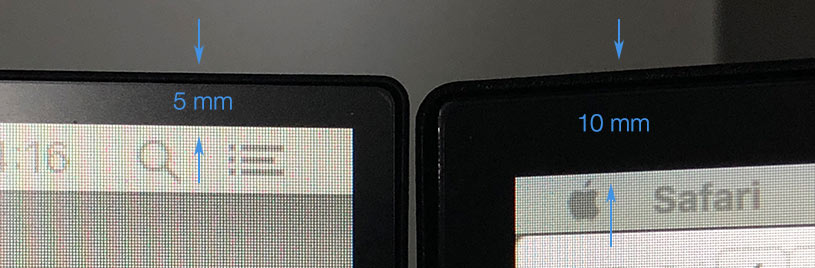 |
|
|
| |
| |
|
 |
| |
| |
|

|
| |
| |

|
|
|
|
|
| |
C'est une question qui revient souvent et je vous recommande deux choses.
 Pour en savoir plus, je vous invite à lire ma page consacrée aux connectiques Pour en savoir plus, je vous invite à lire ma page consacrée aux connectiques 
 1 - HDMI, DisplayPort ou USB-C : comment choisir ? Pour résumer, si vous voulez un affichage de qualité à coup sûr, préférez un câble DisplayPort, moins sujet aux facéties du HDMI. Et faites attention à la norme de votre câble qui influencera son débit. 1 - HDMI, DisplayPort ou USB-C : comment choisir ? Pour résumer, si vous voulez un affichage de qualité à coup sûr, préférez un câble DisplayPort, moins sujet aux facéties du HDMI. Et faites attention à la norme de votre câble qui influencera son débit.
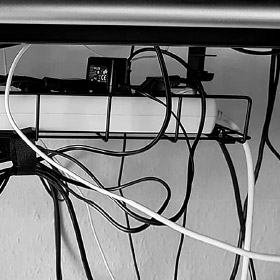 2 - Vérifiez la norme de votre câble DisplayPort ou HDMI - En effet, si le vieux câble bien installé sous votre bureau possède les mêmes embouts que celui de votre nouvel écran, il ne possède pas le même câblage nécessaire aux flux d'images modernes. Il va donc brider votre tout nouvel écran en fréquence notamment. 2 - Vérifiez la norme de votre câble DisplayPort ou HDMI - En effet, si le vieux câble bien installé sous votre bureau possède les mêmes embouts que celui de votre nouvel écran, il ne possède pas le même câblage nécessaire aux flux d'images modernes. Il va donc brider votre tout nouvel écran en fréquence notamment.
| Achetez ces câbles chez Amazon pour soutenir ce site ;-) |
 |
|
 |
|
|
|
|
Meilleures offres des boutiques partenaires... |
|
|
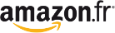 |
246,53 € |
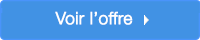 |
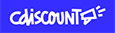 |
268,68 € |
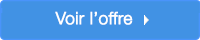 |
 |
245,83 € |
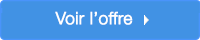 |
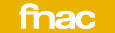 |
246,52 € |
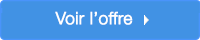 |
|
|
|
|
|
|
|

Mesures détaillées de la dalle de l'écran Dell U2424H
|
| |
 Protocole de test - Tous les écrans sont testés avec le même protocole et la même rigueur, qu'ils soient d'entrée de gamme ou très haut de gamme. Si je conseille tel écran en entrée de gamme cela veut dire que je pense que, pour un budget maîtrisé, vous ferez alors le meilleur investissement possible. Protocole de test - Tous les écrans sont testés avec le même protocole et la même rigueur, qu'ils soient d'entrée de gamme ou très haut de gamme. Si je conseille tel écran en entrée de gamme cela veut dire que je pense que, pour un budget maîtrisé, vous ferez alors le meilleur investissement possible.
|
|
|
 J'ai effectué les mesures de cet écran - comme tous les écrans que je teste - avec la meilleure sonde de calibrage actuelle : la Display PRO HL de Calibrite + le logiciel Calibrite Profiler (version 1.2.8) afin de pouvoir situer cette nouvelle dalle par rapport aux autres écrans du marché. Ensuite, je l'ai calibré avec la SpyderPro de Datacolor pour mesurer son gamut, son uniformité et vérifier la précision d'affichage des couleurs. J'ai effectué les mesures de cet écran - comme tous les écrans que je teste - avec la meilleure sonde de calibrage actuelle : la Display PRO HL de Calibrite + le logiciel Calibrite Profiler (version 1.2.8) afin de pouvoir situer cette nouvelle dalle par rapport aux autres écrans du marché. Ensuite, je l'ai calibré avec la SpyderPro de Datacolor pour mesurer son gamut, son uniformité et vérifier la précision d'affichage des couleurs.
Comme réglages écran, j'ai choisi :
- Mode couleur : Perso car cela permet d'avoir accès aux réglages par canaux RVB séparés,
- Luminosité : 120 cd/m² (46%)
- Contraste : 75%
- Température de couleur : 6500K
Et comme valeurs cibles dans le logiciel Calibrite Profiler...
- Mode avancé (v1.2.8),
- Technologie de l'écran : diodes blanches (mode auto),
- Température de couleurs : D65 ou éventuellement un peu moins si vous souhaitez un écran un peu plus chaud. Ne descendez pas en dessous de 6000K car les écrans entrée ou milieu de gamme deviennent jaune et non chaud,
- Luminance : j'ai choisi 120 cd/m² mais vous pouvez choisir entre 80 et 160 selon l'usage que vous allez faire de votre ordinateur (photo Web, photo impression, vidéo) et selon votre environnement lumineux,
- Contraste : Natif,
- Gamma : 2,2 – Courbe standard,
- Norme ICC : V2 pour éviter les problèmes d'incompatibilité avec certains logiciels de visualisation d'images (images trop sombres notamment dans Windows 10 et 11) et évidemment V4 si vous savez ce que vous faites. Calibrite Profiler, sous Windows 10 et 11, propose maintenant la norme V2 par défaut.
 Bien réinitialiser les réglages usine ET choisir le profil générique avant de calibrer ! Une fois la réinitialisation effectuée, choisissez le profil générique de l'écran dans les préférences système comme ci-dessous sur MacOS. Bien réinitialiser les réglages usine ET choisir le profil générique avant de calibrer ! Une fois la réinitialisation effectuée, choisissez le profil générique de l'écran dans les préférences système comme ci-dessous sur MacOS.
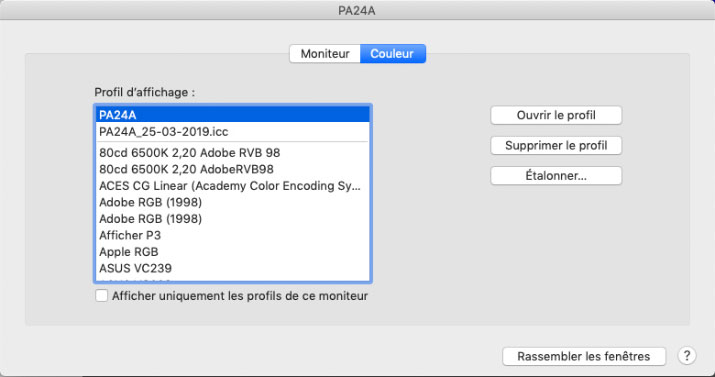
And the résultat is ?
Les mesures : que dit le rapport final après calibrage ?
1 - Température du point blanc et contraste - Avant de passer aux Delta E, il est intéressant de relever les valeurs de température de couleurs atteintes ainsi que la profondeur du noir donc du contraste de ce Dell U2424H.
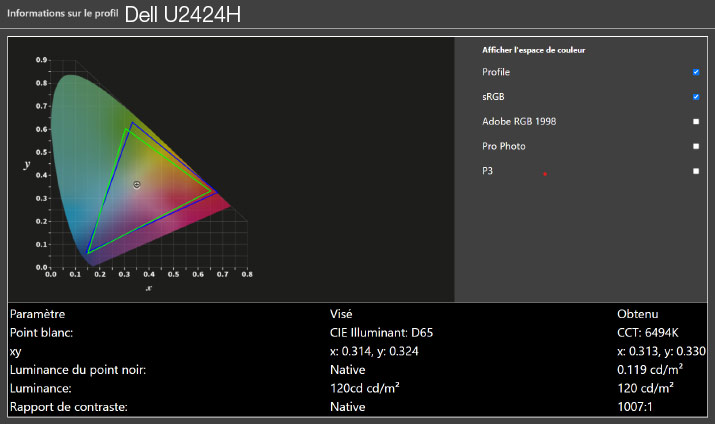
Atteindre une température de couleur (TC) de 6494K pour 6500K demandée est vraiment digne d'une dalle UltraSharp. Le contraste est "classique" en Led puisque j'ai mesuré un noir à 0,112 cd/m² ce qui donne un rapport de contraste de 1017:1 à 120 cd/m². La luminance maxi mesurée est plutôt basse puisque ma sonde a mesuré 225 cd/m². Donc point de HDR ici malheureusement.
2 - Précision d'affichage des couleurs (Delta E) - Maintenant, passons aux fameux Delta E d'après calibrage selon la norme 2000 qui me sert pour le calibrage de tous les écrans de ce site :
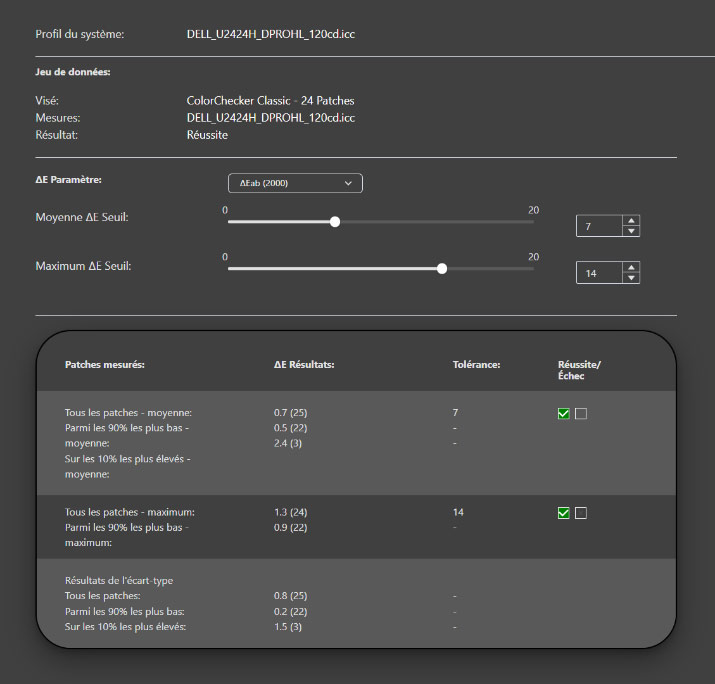
La moyenne Delta E norme 2000 est de 0,7 ce qui est évidemment très bon pour un écran de retouche photo / montage vidéo à 300 euros mais d'aucuns diront "normal" puisqu'il s'agit d'une dalle UltraSharp. Cette très bonne valeur est surtout confirmée par la valeur maxi mesurée à un petit 1,3, ce qui est rare dans cette gamme de prix. Il est donc possible d'afficher très correctement les couleurs sans dépenser une fortune, surtout si on vient d'un écran de bureautique.
3 - Maintenant les tests d'uniformité en luminance et point blanc (température de couleur) :
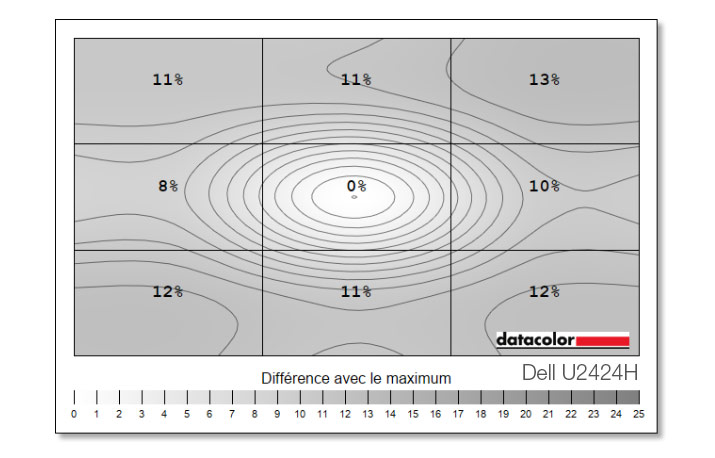
Un écran Eizo fait très clairement nettement mieux (3x mieux) mais 10% reste dans une fourchette peu perceptible à l’œil nu, franchement. Je ne dis pas qu'il s'agit d'une qualité marquante de cet écran mais il n'y à rien de vraiment gênant et il est probable qu'au premier allumage vous ne le remarquiez même pas. Idem pour les zones plus chaudes, rien d'alarmant, loin de là :
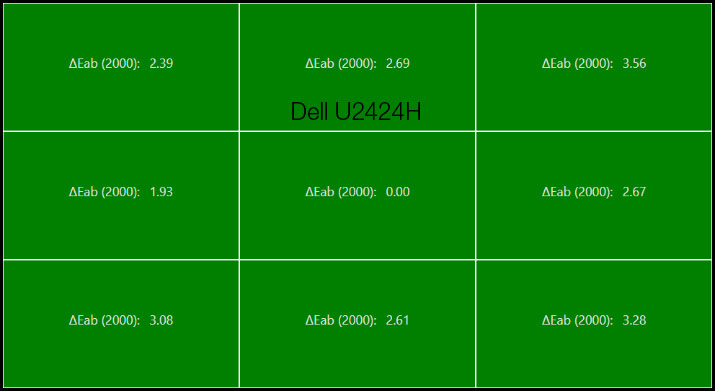
4 - Quels gamuts affiche le Dell U2424H ? - Ce Dell U2424H affiche :
- 100% du sRVB comme annoncé,
- 83% de l'Adobe RVB,
- 86% du Display P3.
Rien à redire côté gamuts accessibles sur ce Dell U2424H compte tenu de son prix.
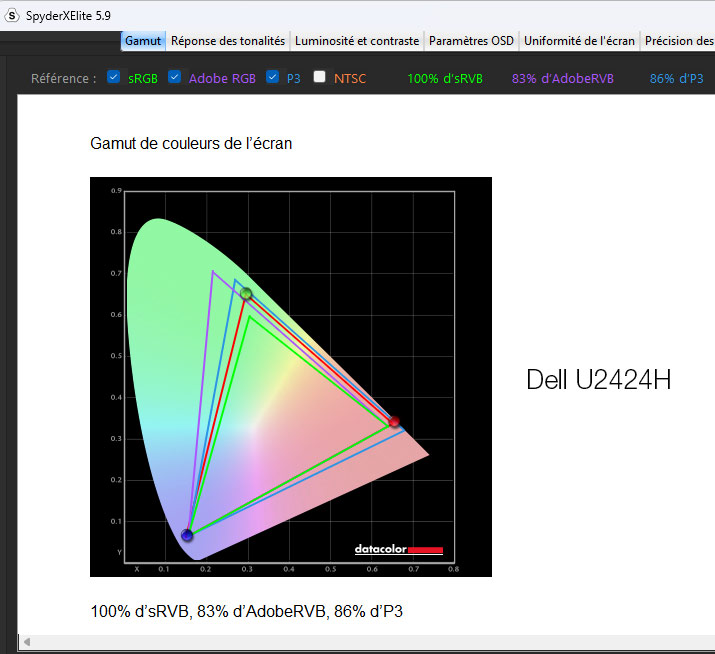
5 - Et mes données subjectives : que voit mon œil ?
Au premier affichage, l'écran affiche les gris avec une belle neutralité donc son calibrage n'est pas "absolument" nécessaire si vous n'avez pas de suite le budget sonde. Mais dire que je conseille de le faire est un euphémisme ! Cela dit, comme beaucoup d'écrans à moins de 250 euros ont vraiment besoin d'être calibrés, c'est bien appréciable ici sur ce Dell U2424H.

|
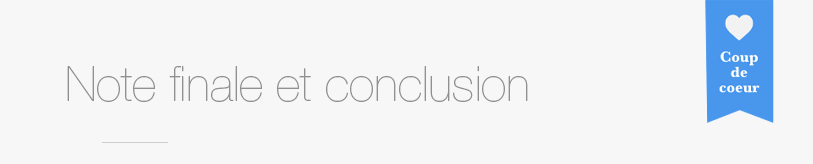 |
| |
| Dell U2424H |
 |
|
|
|
|
|
|
| |
J'aime beaucoup... |
|
| |
- Certes il ne s'agît "que" d'un 23,8 pouces Full HD mais il affiche beaucoup mieux les couleurs que votre écran de bureautique pour moins de 250 euros !
- 120 Hz : fluidité des mouvements et jeux,
- Bon contraste,
- Se calibre très bien avec toutes les sondes récentes du marché mais il est très correct à la sortie de carton,
- Traitement antireflet très discret qui marque à peine les pixels (contrairement à de nombreuses dalles 4K !),
- Belle finition,
- Bouton de réglage des menus ergonomique,
- Connectique complète (DP, HDMI, USB-C),
- Très bon rapport qualité/prix !
 Produit coup de cœur que je recommande en entrée de gamme pour enfin remplacer son écran bureautique ! Produit coup de cœur que je recommande en entrée de gamme pour enfin remplacer son écran bureautique ! |
|
|
|
|
| |
Je regrette... |
|
| |
- Pas grand chose à ce prix... mais on pourrait noter dans l'absolu :
- Pas de HDR (on est en 2026, mince !),
- Uniformité pourrait être meilleure pour un UltraSharp mais ça passe sur ce 24",
- Gamut sRVB alors qu'il s'agît d'une dalle UltraSharp (J'exagère presque),
- Luminosité maxi de 225 cd/m²,
- Et une dernière chose : je sais qu'il n'y est pour rien mais comme il ne coûte pas trop cher, une bonne sonde de calibrage coûte presque le même prix. Cela double le budget... mais c'est indispensable !
|
|
|
|
|
| |
Conclusion de ce test... |
|
| |
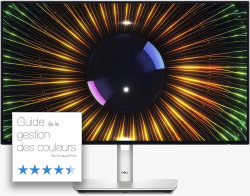 Voici mon nouveau coup de cœur à moins de 250 euros pour ceux qui viennent d'un écran de bureautique et qui veulent commencer à "voir" les couleurs correctement affichées. Oh, bien sûr qu'il ne s'agît pas d'un Eizo mais je vous assure qu'il fait très bien job pour 250 euros début 2026 avec, en plus, une pratique prise USB-C et le 120 Hz. Voici mon nouveau coup de cœur à moins de 250 euros pour ceux qui viennent d'un écran de bureautique et qui veulent commencer à "voir" les couleurs correctement affichées. Oh, bien sûr qu'il ne s'agît pas d'un Eizo mais je vous assure qu'il fait très bien job pour 250 euros début 2026 avec, en plus, une pratique prise USB-C et le 120 Hz.
 Je recommande cet écran 24" pour un budget de moins de 250 €. Retrouverez le dans mon Guide d'achat 2026 des 24". Je recommande cet écran 24" pour un budget de moins de 250 €. Retrouverez le dans mon Guide d'achat 2026 des 24".
|
|
|
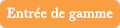 |
|
| Montage vidéo / HDR |
|
| Gaming |
|
|
|
|
|
|
|
| |
|
| |
 |
|
 |
|


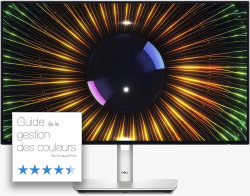

 Ce
Ce 





 1 - Taille/définition/résolution -
1 - Taille/définition/résolution -
 1bis - Format de la dalle
1bis - Format de la dalle
 1ter - Épaisseurs des bords
1ter - Épaisseurs des bords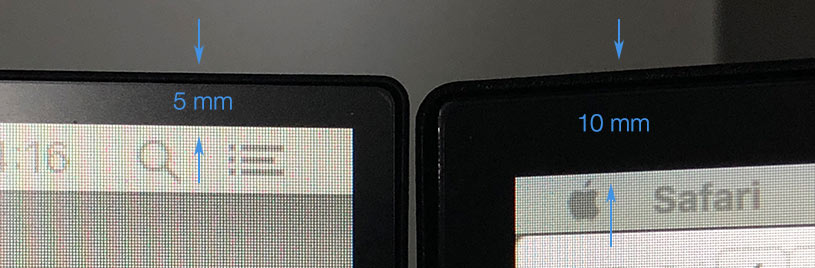
 2 - Technologie et rétro-éclairage de la dalle
2 - Technologie et rétro-éclairage de la dalle 3 - La dalle et son traitement antireflet
3 - La dalle et son traitement antireflet 4 - La fréquence : 120 Hz
4 - La fréquence : 120 Hz 4 - HDR
4 - HDR 5 - Table LUT interne : 8 bits + FRC -
5 - Table LUT interne : 8 bits + FRC -  6 - Le gamut : sRVB -
6 - Le gamut : sRVB -  7 - Compensation d'uniformité
7 - Compensation d'uniformité 8 - Calibrage de la dalle -
8 - Calibrage de la dalle -  Je recommande donc la sonde
Je recommande donc la sonde 







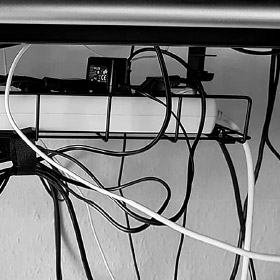 2 - Vérifiez la norme de votre câble DisplayPort ou HDMI
2 - Vérifiez la norme de votre câble DisplayPort ou HDMI



 Bien réinitialiser les réglages usine ET choisir le profil générique avant de calibrer ! Une fois la réinitialisation effectuée, choisissez le profil générique de l'écran dans les préférences système comme ci-dessous sur MacOS.
Bien réinitialiser les réglages usine ET choisir le profil générique avant de calibrer ! Une fois la réinitialisation effectuée, choisissez le profil générique de l'écran dans les préférences système comme ci-dessous sur MacOS.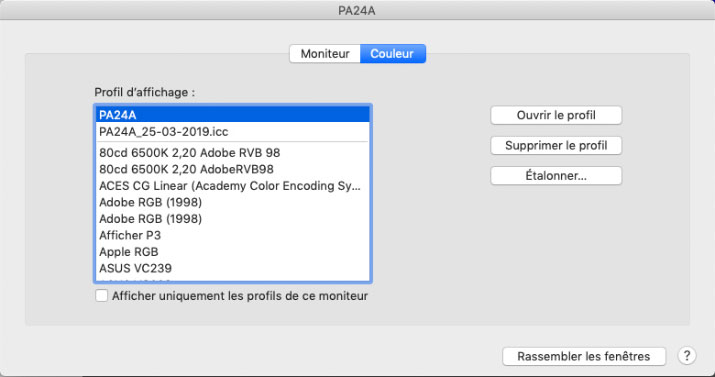
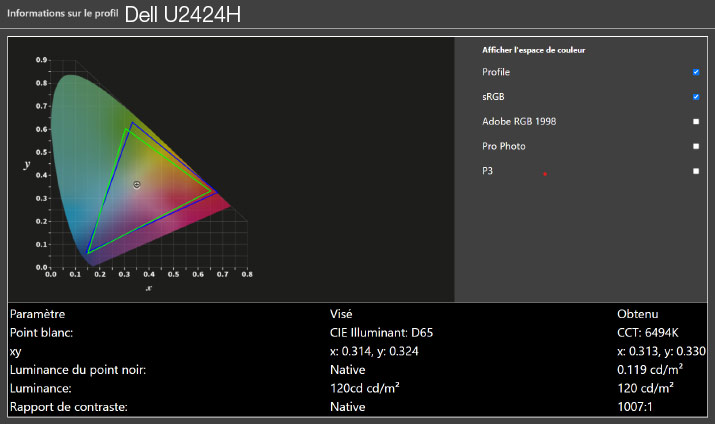
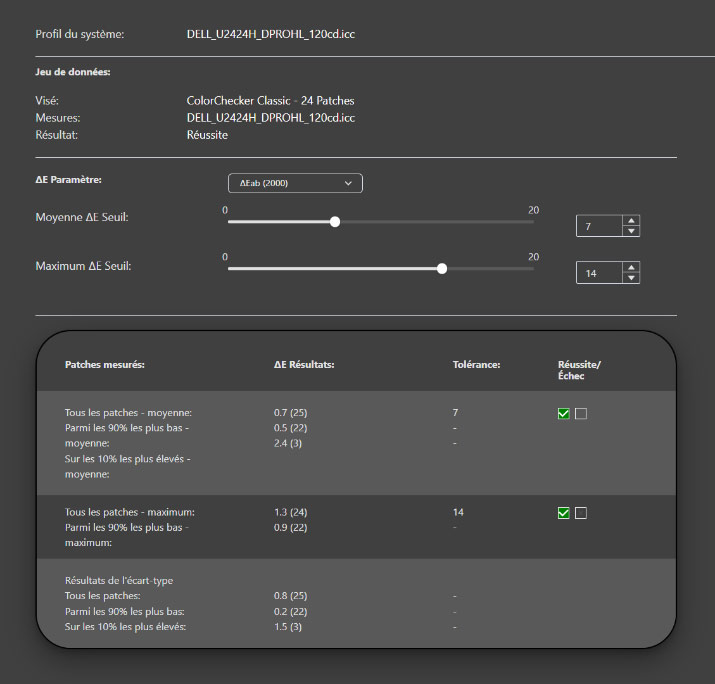
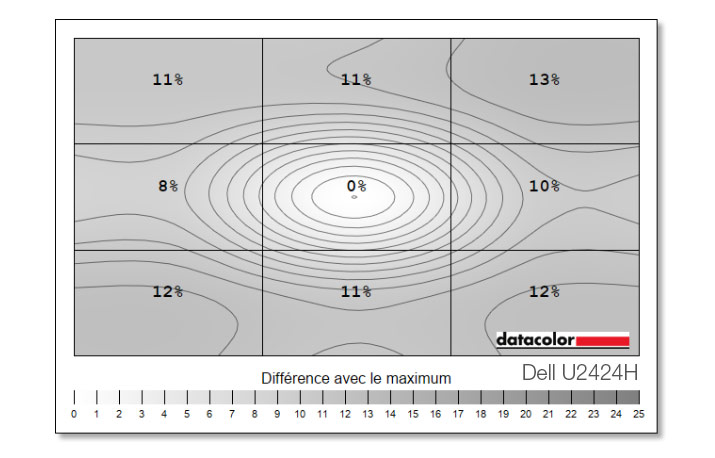
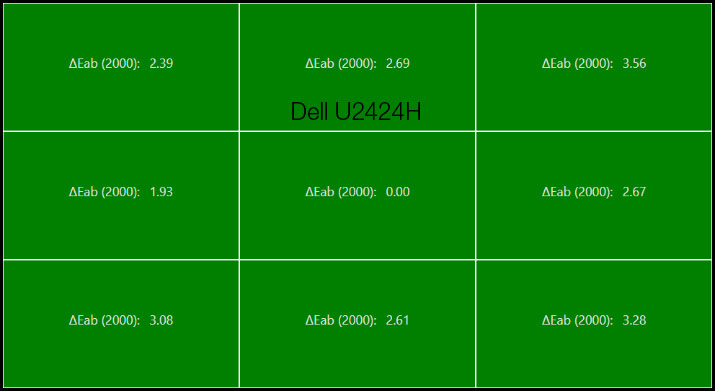
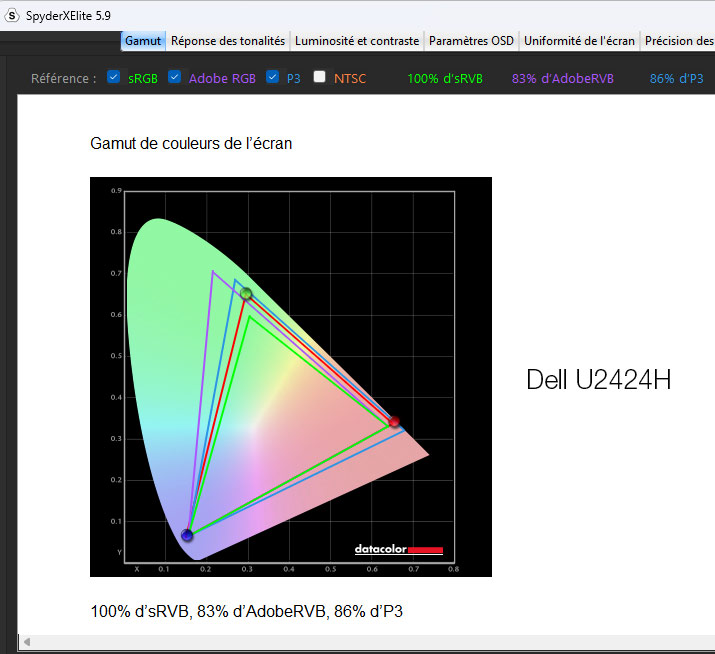
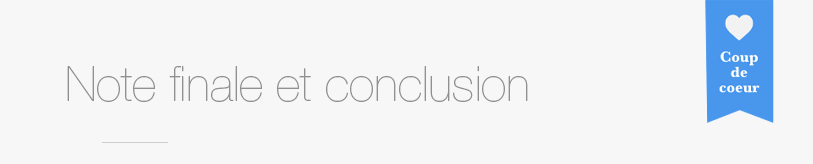

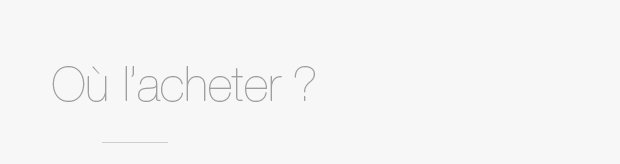

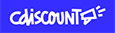
 SI CE TEST VOUS A AIDÉ DANS VOTRE CHOIX, je vous invite à utiliser mes liens partenaires ci-dessus. C'est le meilleur moyen de soutenir mon travail indépendant et de m'aider à continuer ces tests détaillés pour vous !
SI CE TEST VOUS A AIDÉ DANS VOTRE CHOIX, je vous invite à utiliser mes liens partenaires ci-dessus. C'est le meilleur moyen de soutenir mon travail indépendant et de m'aider à continuer ces tests détaillés pour vous !